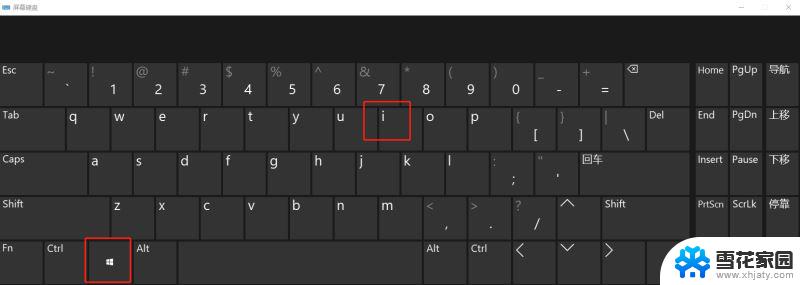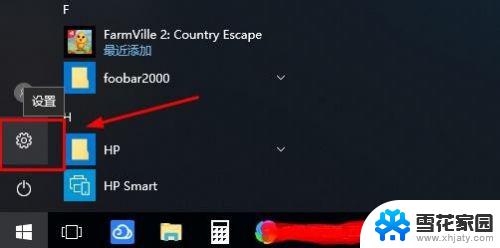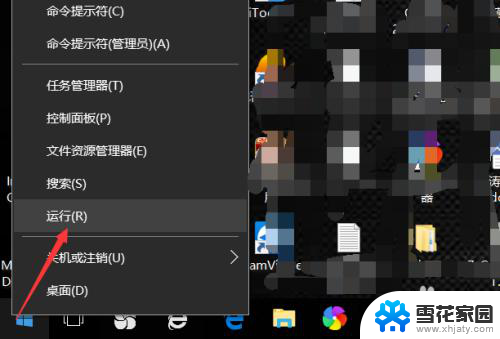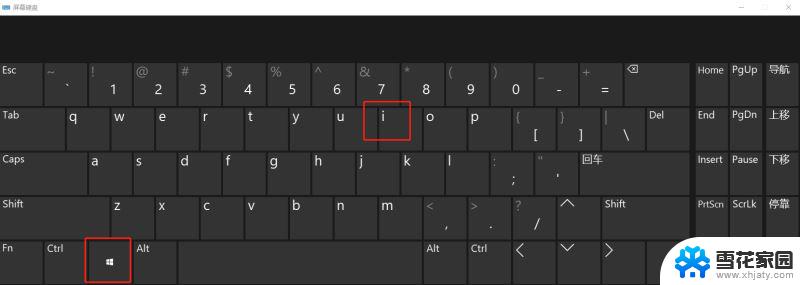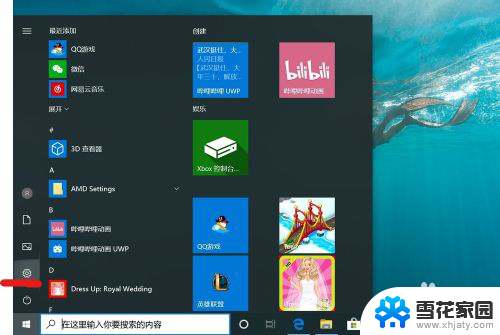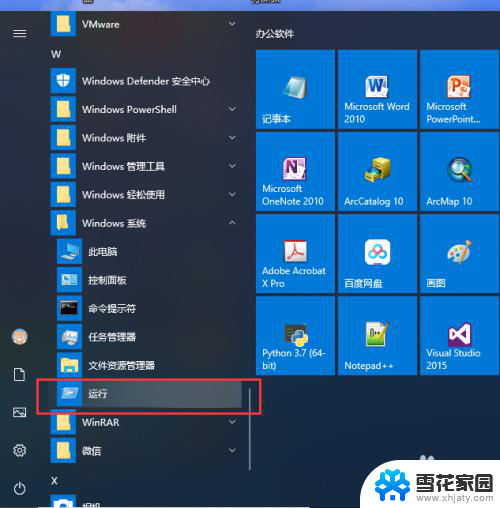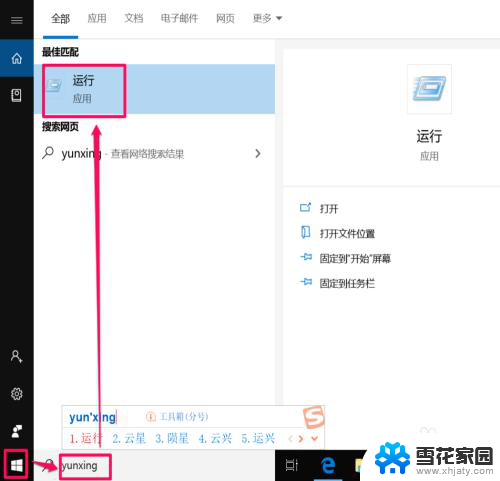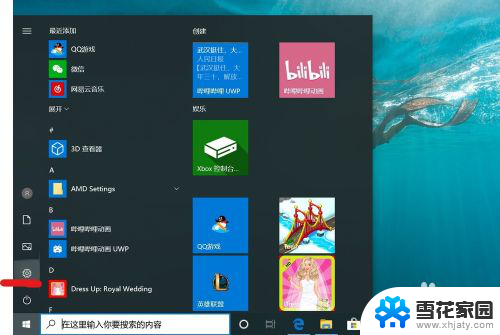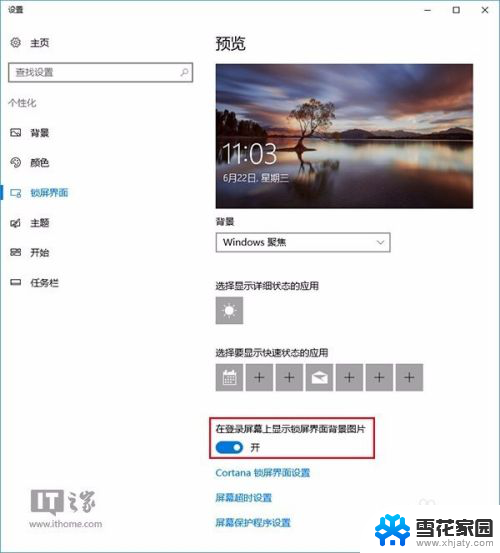win10激活怎么跳过密码 Windows10登录界面取消密码输入
win10激活怎么跳过密码,随着科技的进步和信息时代的快速发展,电脑已经成为了我们日常生活中不可或缺的工具之一,而Windows10作为目前最新的操作系统,其强大的功能和用户友好的界面深受人们的喜爱。在使用Windows10时,有些用户可能会觉得每次登录都需要输入密码过于繁琐,希望能够跳过密码直接进入系统。究竟如何实现Win10激活后跳过密码的设置呢?在本文中我们将为您详细介绍Windows10登录界面取消密码输入的方法。
步骤如下:
1.在桌面左下方的搜索中输入“ netplwiz ”。

2.单击运行netplwiz命令。
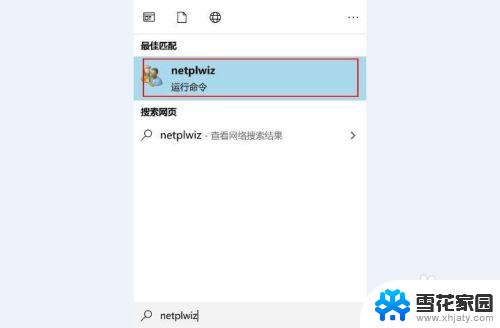
3.然后,将显示一个名为“用户帐户”的窗口。提示:“要使用此计算机,用户必须输入用户名和密码”。并将前面的钩去掉,点击“确定”。
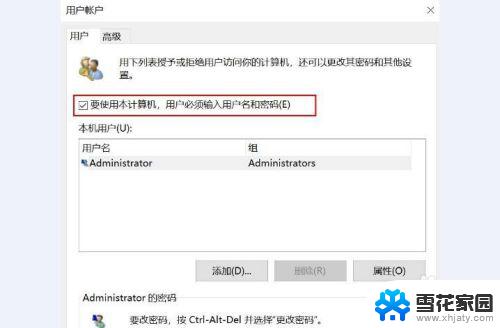
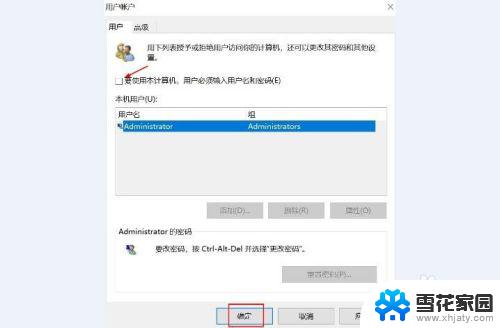
4.然后,显示“自动登录”窗口。
输入“密码”,然后单击“确定”。这样就完成了跳过密码输入(自动登录)的设置。让我们检查一下您是否可以真正自动登录。
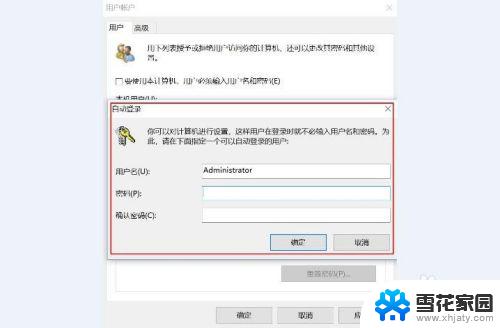
5.让我们从开始菜单重新启动Windows。
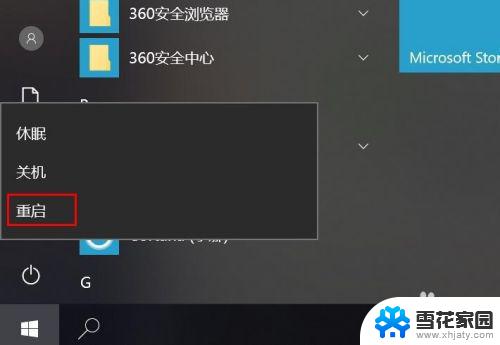
6.启动后,出来“欢迎”界面。你会发现跳过了输入密码登入的一项。直接就进入了。

以上是Win10激活后跳过密码的全部内容,如果您遇到此问题,请根据本指南解决,希望这对您有所帮助。